シングルクリックとダブルクリックを上手に使う
フォルダにファイルをシングルクリックするは「選択の動作」です。
ダブルクリックするは、「開く・実行の動作」です。
私の参加しているワード、エクセル講座でもよく見かけるのが、このクリックを適当に使ってしまい作業が進まなくなって困ってしまう生徒さんがいます。クリックでいいのに、ダブルクリックしてしまうと、思った動作にならず、全く違うことになってしまいます。簡単のようで意外と難しいクリックを理解して上手に使えるようにしましょう。
「クリック」「右クリック」「ダブルクリック」「トリプルクリック」がクリックの種類です。
エクスプローラーのマウス操作
左エリアは「クリック」、右エリアは「ダブルクリック」と覚えましょう。
エクスプローラーを開いて、左側をクリックで選択すると、右側エリアに中身(内容)が表示されます。表示された右側のフォルダアイコンをダブルクリックすると、フォルダが開き内容が表示されます。ファイルをダブルクリックすると、そのファイルが作られたアプリが起動しファイルの内容を開くことができます。(ワードのファイルならば、ワードが起動します)

ちなみに「トリプルクリック」は、ワードで、文字列の改行までの段落を一度に選択できます。
余白エリアで「トリプルクリック」は、全ページの文字列の全選択になります。
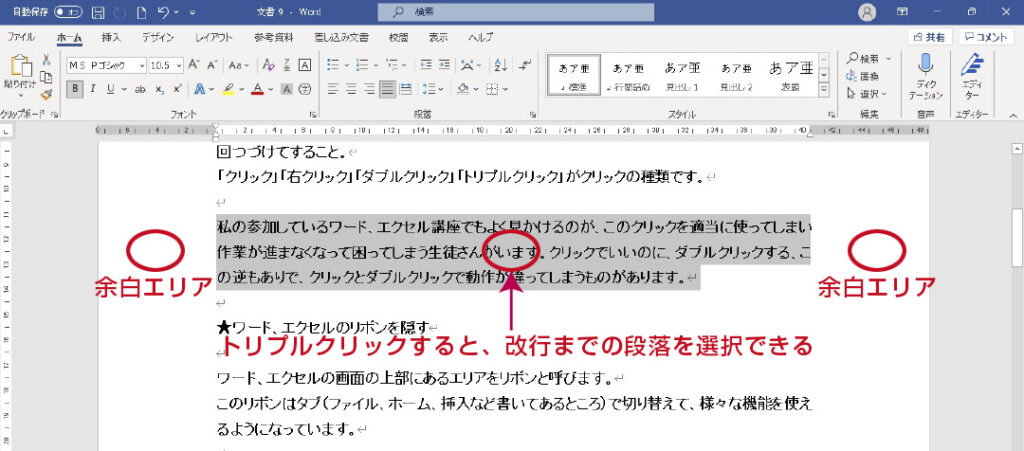
ダブルクリックを使わない設定
ダブルクリックを使わずに、シングルクリックで「開く・実行の動作」にすることができます。この設定は慣れてくるまでは必要ないですが、一応知っておきましょう。
エクスプローラーの「表示」→「オプション」をクリックして「フォルダーオプション」を表示、「全般」タブの「クリック方法」で「ポイントを選択し、シングルクリックで開く」をチェックします。(まずはクリックを理解するまでは封印しましょう。)
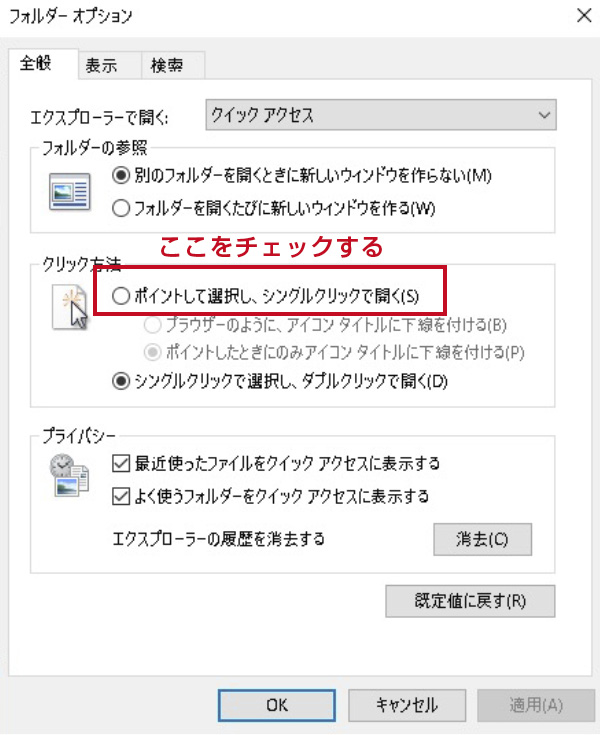
もう一つ、ダブルクリックは続けて2回クリックする動作です。その間隔(速度)の調整もできますので、こちらも思えておきましょう。「設定」→「デバイス」→「マウス」で、右側にある「その他のマウスオプション」をクリック、マウスのプロパティが開いたらボタンタブを選び、ダブルクリックの速度をスライダーで調整します。
設定が終わったら右にあるフォルダアイコンで「ダブルクリック」のテストをしてみましょう。
上手に開けばOKです。開かないときはスライダーで調整をやり直しましょう。








